Якщо у вас немає можливості друкувати ЕН для кожного замовлення окремо, ви можете заздалегідь згенерувати пусті ЕН та роздрукувати їх. Вони будуть знаходитись у відкладеному стані. Щойно виникне необхідність — заповніть ЕН та додайте потрібний номер замовлення.
Як це працює:
- Ви завчасно формуєте необхідну кількість ЕН для замовлень з доставкою до точок видачі ROZETKA (не більше 100 ЕН за один раз).
- Роздруковуєте їх всі. Можна друкувати як на стікерах, так і звичайним принтером.
- Коли ви отримуєте замовлення з доставкою до точок видачі ROZETKA — додаєте одну із відкладених ЕН до замовлення.
- Заповнюєте необхідні дані про отримувача на стікері ЕН та наклеюєте його на посилку. Головне — не заклеюйте штрихкод скотчем, інакше він не зчитається при прийомі посилки.
- Відправляєте посилку з магазину Rozetka чи відділення Meest Пошта.
Як налаштувати:
- У додатку Доставка до магазинів ROZETKA перейдіть на вкладку Відкладені ЕН.
- Введіть необхідну кількість ЕН, які потрібно сформувати. Максимальна кількість за раз — 100 штук.
- Натисніть кнопку Згенерувати.
- В полі нижче з'явиться список відкладених ЕН, де вказано дату створення та кількість згенерованих ЕН.
- Звантажуйте файл з відкладеними ЕН (файл завантажиться в форматі .pdf) та роздрукуйте його.
Як обробити замовлення:
При відправці з магазинів Rozetka: додайте номер ЕН в замовлення, на стікері заповніть дані отримувача та наклейте його на посилку.
Які дані потрібно вказати в ЕН:
При відправці з відділення Meest Пошта: оберіть відділення Meest Пошта при редагуванні поля Доставка в замовленні. Додайте номер ЕН до замовлення, на стікері заповніть дані отримувача та наклейте його на посилку.
В такому замовленні буде ДВІ ЕН — ЕН для Meest Пошта + прикріплена ЕН ROZETKA.
Ви можете наклеїти на замовлення тільки стікер ROZETKA.
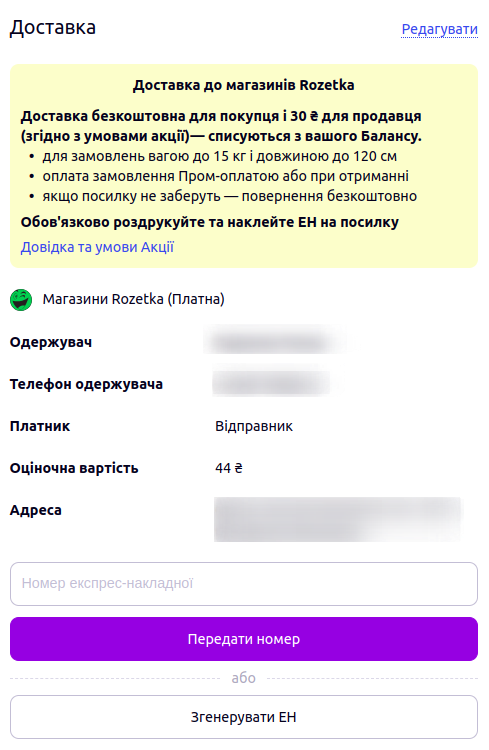
Тетяна
Коментарі